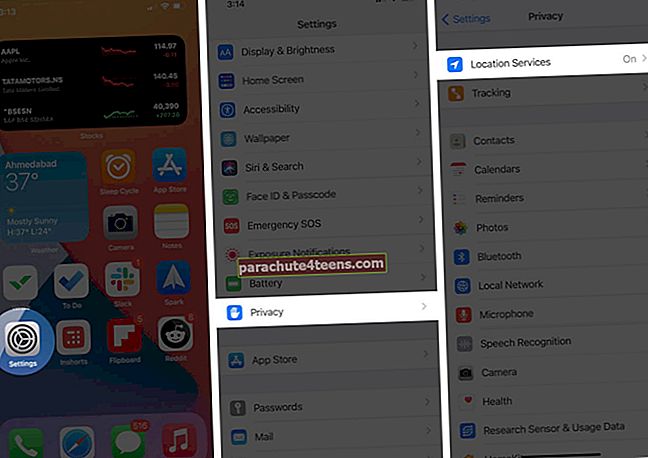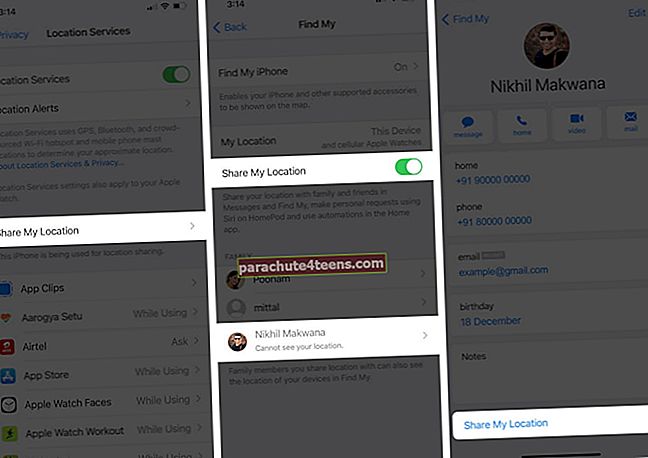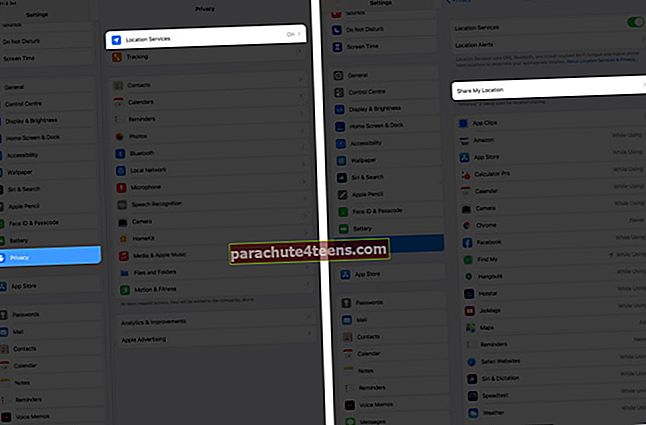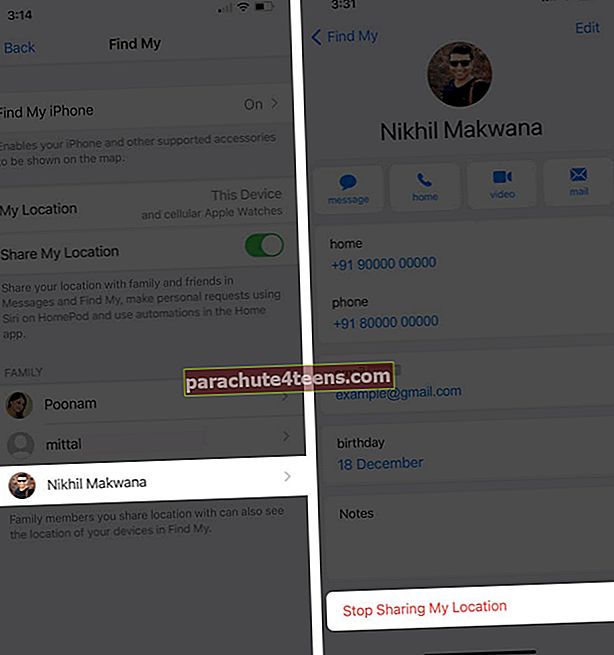Perhejako avaa useita uusia mahdollisuuksia, kuten ostosten, tilausten jakaminen ja lasten Apple Watchin määrittäminen. Sen avulla voit myös jakaa sijainnin vaivattomasti muiden perheenjäsenten kanssa. Tämä auttaa sinua varmistamaan, että lapset ovat oikeassa paikassa, etsimään perheenjäsenten laitteita ja paljon muuta. Anna meidän tulla suoraan sisään ja näyttää, kuinka voit jakaa sijaintisi muiden kanssa perheen jakamisen avulla.
- Kuinka jakaa nykyinen sijaintisi perheen jakamisen avulla
- Mitä tapahtuu, kun jaat sijainnin perheenjäsenelle?
- Kuinka lopettaa sijaintisi jakaminen perheen jakamisen avulla
Ennen kuin aloitat: Varmista, että olet määrittänyt Perheen jakamisen.
Kuinka jakaa nykyinen sijaintisi perheen jakamisen avulla
- Avaa asetukset sovellus ja napauta Yksityisyys.
- Näpäytä Sijaintipalvelu.
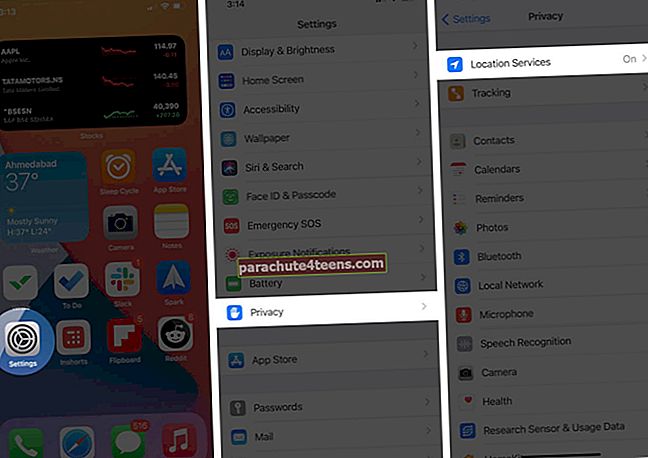
- Näpäytä Jaa Oma sijainti.
- Varmista ensin, että vaihdat Jaa Oma sijainti on vihreä. Napauta sitten PERHE-kohdassa jäsenen nimeä.
- Napauta lopuksi Jaa Oma sijainti.
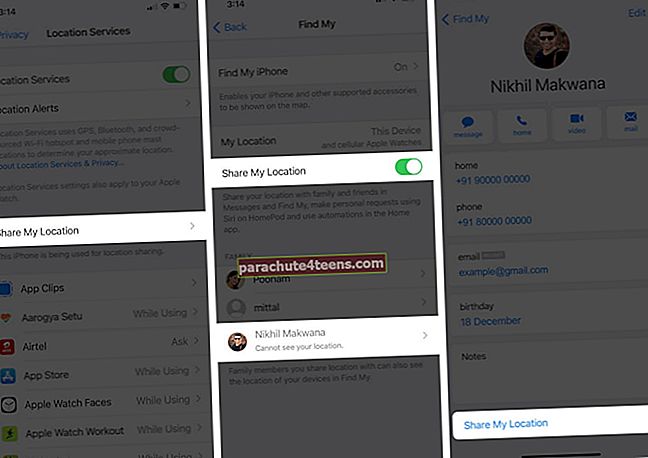
Tämän jälkeen perheenjäsen saa ilmoituksen, jossa lukeeJohn aloitti sijainnin jakamisen kanssasi. Haluatko jakaa omasi?"Jos he painavat ilmoitusta pitkään, esiin tulee ponnahdusikkuna, jossa on hyödyllisiä vaihtoehtoja. He voivat päättää jakaa sijainnin myös kanssasi tai napauttaa Älä jaa. Jos he napauttavat ilmoitusta, se avautuu Find My -sovelluksessa samalla ponnahdusikkunalla ja vaihtoehdoilla.
Mitä tapahtuu, kun jaat sijainnin perheenjäsenelle?
Kun jaat sijaintisi, perheenjäsen voi nähdä laitteesi sijainnin Etsi oma sovelluksessa -laitteessa, jossa on iOS 13 tai uudempi tai Apple Watch ja watchOS 6 tai uudempi. Jos he käyttävät iOS 12: ta tai mitä tahansa aiempaa versiota iOS 8: een saakka, heidän on käytettävä Etsi ystäväni -sovellusta.

Kärki: Jäsenille, jotka eivät jaa sijaintiaan, napauttamalla laitettaan Find My -sovelluksessa kartta ei lataudu. Näet myös tekstin "Ei jaa sijaintia".
Jaetaanko sijainti perheenjäsenen kanssa vain tunnin tai päivän ajan?
Voit käyttää Find My -sovellusta sijainnin jakamiseen lyhyeksi ajaksi. Viestimme Find My -sovelluksen käytöstä kertoo tästä ja muusta.
Valitse toinen laite, josta jaat sijaintisi?
Apple sanoo selvästi, että "oletusarvoisesti laite, jolla kirjauduit perheen jakamiseen, on se, joka jakaa sijaintisi." Esimerkissämme sijainti jaetaan iPhonen kautta. Mutta haluttaessa iPadia tai muuta iPhoneani (käyttäen samaa Apple ID: tä) voidaan käyttää sijainnin jakamiseen sen sijaan. Näin.
- Avaa asetukset sovellus toisella iPadilla tai iPhonella.
- Näpäytä Yksityisyys → Sijaintipalvelu → Jaa Oma sijainti.
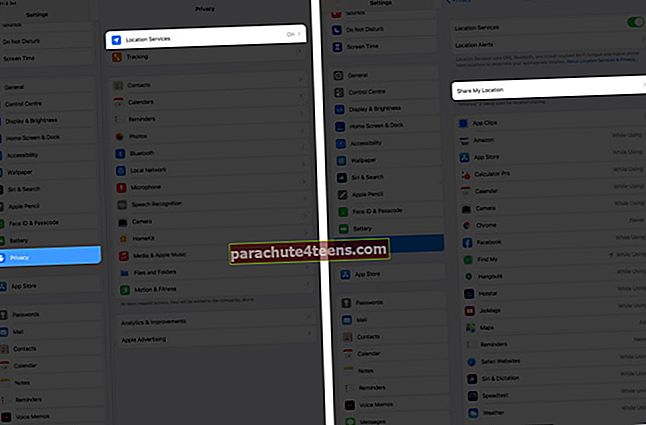
- Näpäytä Käytä tätä iPadia omana sijaintini. Tämän jälkeen näet Oma sijainti -kohdan vieressä tämän laitteen.

Kuinka lopettaa sijaintisi jakaminen perheen jakamisen avulla
Sijainnin jakaminen on hyödyllistä. Kun perheen järjestäjä ottaa sijainnin jakamisen käyttöön perheen jakamisessa, hänen sijaintinsa jaetaan automaattisesti kaikille perheenjäsenille. Jos kuitenkin haluat yksityisyyttä, Apple tekee sijainnin jakamisen käytöstä perheenjäsenten kanssa vaivatonta. Näin.
- Avaa asetukset sovellus. Selaa alaspäin ja napauta Yksityisyys.
- Näpäytä Sijaintipalvelu → Jaa Oma sijainti.
- Napauta haluamaasi perheenjäsenen nimeä ja valitse Lopeta sijaintini jakaminen.
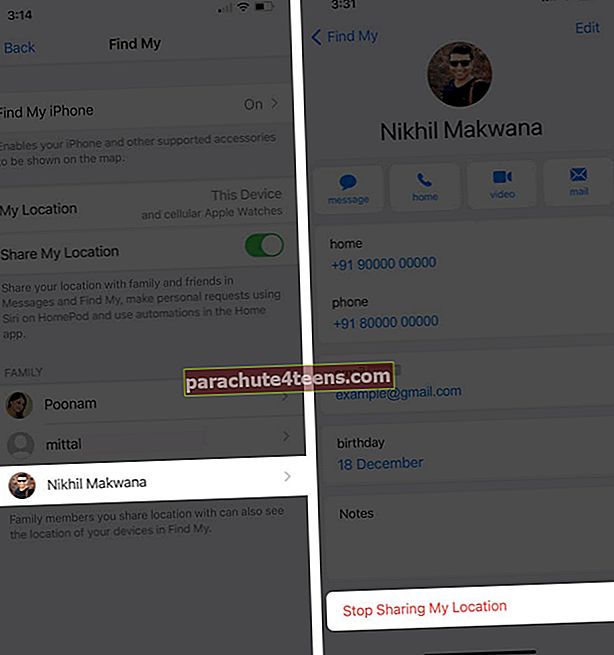
Merkintä: Jos poistat kytkimen käytöstä Jaa Oma sijainti (näkyy yllä PERHE vaiheessa 2), sitten se piilottaa sijaintisi kaikkien perheenjäsenten ja hyväksyttyjen ystävien edessä.
Kirjautua ulos
Näin voit ottaa sijainnin jakamisen käyttöön ja poistaa sen käytöstä perheen jakamisen avulla. On uskomaton ominaisuus tietää, missä ihmiset, joilla on eniten merkitystä (ja heidän kalliit laitteet), ovat.
Voit myös jakaa sijainnin Viestit-sovelluksen kautta kenen tahansa kanssa iMessagen kautta. Tätä varten avaa henkilön keskustelu ja napauta nimeä tai profiilikuvaa. Napauta sitten tiedot ja valitse Jaa nykyinen sijaintini tai Jaa Oma sijainti.
Lopuksi olen samaa mieltä siitä, että iPhonea ja iPadia on helppo kuljettaa ja melkein aina mukanasi. Siksi on järkevämpää jakaa sijaintisi näiden avulla. Mutta se ei tarkoita, ettet voi jakaa sijaintiasi Macin kautta. Tätä varten avaa Järjestelmäasetukset ja napsauta Perheen jakaminen. Napsauta sitten vasemmasta sivupalkista Sijainnin jakaminen ja ota se käyttöön tai poista se käytöstä haluamillesi jäsenille.
LUE SEURAAVA:
- Sijaintipalvelut ovat aina päällä iPhonessa? Tässä on Korjaus
- Kuinka jakaa sijaintisi Apple Watchilla
- Live-sijainnin jakaminen WhatsAppissa iPhonessa